Hvordan fikse feilkode 0x80070002
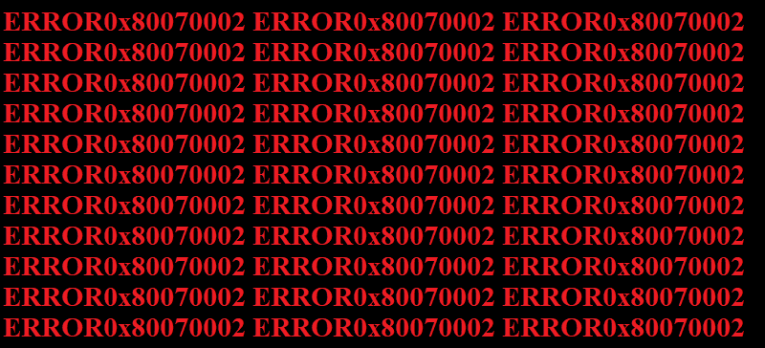
Windows-brukere har opplevd ganske mange forskjellige feil opp gjennom årene, med akkurat denne som ble rapportert ved mange anledninger i det siste:
“Windows kunne ikke søke etter ny oppdatering.
Det oppstod en feil under kontroll av nye oppdateringer for datamaskinen din. Feil (er) funnet: Kode 80070002 Windows Update fikk et ukjent problem ” .
Kjent som kode 0x80070002 , varsler om denne feilen begynner å vises når Windows-oppdateringer begynner å laste ned, men mislykkes så snart den kommer til skjermen der den skal installeres. Oppdateringen avinstallerer deretter seg selv, eller starter PCen på nytt og fortsetter å mislykkes og avinstallere.
Table of Contents
Løsninger for feilkode 0x80070002
Det er et par mulige ressurser når en feilkode 0x80070002 dukker opp - og de fleste av dem har blitt rapportert å fikse både Windows Update-feil 0x80070002 og 0x80070003. For å løse problemet du velger, velg og gjennomfør et handlingsforløp som virker passende for deg fra de nedenfor. Hvis det ikke fungerer, kan du prøve en annen til du har løst problemet.
Løsning 1 - Prøv feilsøkingsprogram for Windows Update
Gå til Microsofts offisielle nettsted, søk etter "Feilsøking" og last ned det. Dette verktøyet kan være i stand til automatisk å diagnostisere og fikse problemene dine med Windows Update.
Fix 2 - Kontroller tidsinnstillinger
- Åpne “Kontrollpanel”.
- Gå til “Dato og tid”.
- Klikk på "Endre dato og tid" og foreta korrigeringer om nødvendig.
- Forsikre deg om at du har konfigurert tidssonen din før du trykker OK.
- Gå til "Internett-tid" -fanen.
- Velg “Endre innstillinger”.
- Velg "Synkroniser med en Internett-tidsserver".
- Velg Time Server fra listen som presenteres.
- Velg “Oppdater nå”.
- Fullfør konfigurasjonen ved å trykke OK to ganger og deretter og lukke alle åpne vinduer.
Fix 3 - Slett programvare distribusjonsmappe for å fikse 0x80070002
- Gå til "Denne PCen" eller "Min datamaskin".
- Gå til "C: \ Windows" -mappen.
- Søk etter, og fortsett deretter med å slette mappen som heter "SoftwareDistribution". Hvis du ikke føler deg for trygg på å slette den, kan du i stedet gi nytt navn til mappen som "SoftwareDistributionOld".
- Start PCen din på nytt og gå til Windows Update Store for å oppdatere PCen din.
Fix 4 - Kontroller og fjern ødelagte systemfiler
- Åpne ledetekst som administrator. Du kan gjøre dette ved å skrive CMD i søkefeltet ved siden av windows-knappen.
- Skriv inn “SFC / scannow” og trykk enter.
- Når prosessen er ferdig, gå til "Start" -knappen og velg "Kontrollpanel" .
- Skriv inn "Administrasjonsverktøy" i søkefeltet og trykk "Enter".
- Velg “ Service” i vinduet som dukker opp.
- Klikk på fanen "Navn".
- Høyreklikk “Windows Update” og velg “Stopp”.
Fix 5 - Konfigurer status for Windows Update Relaterte tjenester
- Åpne ledetekst som administrator. Du kan gjøre dette ved å skrive CMD i søkefeltet ved siden av windows-knappen.
- Skriv inn følgende kommandoer i ledeteksten - “SC config wuauserv start= manual”, “SC config bits start= delayed-auto”, “SC config cryptsvc start= auto”, “SC config trustedinstaller start= auto”.
- Start opp PCen din på nytt.





